Cách kiểm tra driver trong máy tính cho người mới bắt đầu
Trong quá trình sử dụng máy tính, rất nhiều vấn đề phát sinh mà người dùng gặp phải có liên quan đến driver. Đối với người dùng chuyên nghiệp thì việc kiểm tra driver của máy tính khá đơn giản. Tuy nhiên, với người mới bắt đầu thì đây không phải là một việc dễ dàng. Chính vì vậy, hôm nay Eballsviet.com sẽ hướng dẫn bạn cách kiểm tra driver trong máy tính. Vui lòng tham khảo qua bài viết dưới đây nhé.
Ngoài ra, bạn có thể tham khảo thêm một số phần mềm "hot" liên quan đến driver của máy tính trong đường dẫn phía dưới nhé:
Trước khi học cách kiểm tra driver của máy tính, bạn cần phải nắm được tầm quan trọng và vai trò đặc biệt của driver đối với máy tính của mình như thế nào.
Như chúng ta đã biết các thiết bị như: bàn phím, máy quét, chuột, máy in, webcam, vv sẽ không thể hoạt động được nếu không có driver. Hay nói cách khác, driver chính là linh hồn của các thiết bị ngoại vi. Điều đó có nghĩa nó chiếm giữ một vai trò vô cùng quan trọng để giúp các thiết bị này hoạt động đúng cách. Bên cạnh đó, driver còn giúp chúng ta kết nối hệ điều hành với thiết bị ngoại vi.
Sau đây là các bước cần thực hiện để có thể kiểm tra driver của máy tính:
Trước tiên, trên màn hình desktop người dùng hãy click chuột phải vào biểu tượng My Computer, rồi chọn Manage.
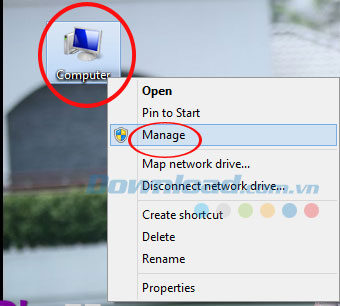
Sau đó, cửa sổ Computer Management sẽ hiển thị. Tiếp theo, vui lòng chọn Device Manager để xem những driver nào hiện đang được cài đặt trên máy tính.
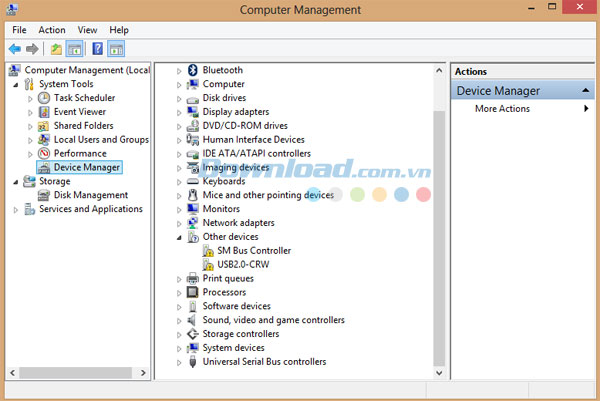
Kế tiếp, xem qua danh sách hiển thị driver có sẵn trong máy tính của bạn. Sau đó, kiểm tra xem máy tính của bạn còn thiếu trình điều khiển nào thì vui lòng tìm kiếm driver đó và cài đặt cho máy tính nhé.
Khi bạn đã cài đặt đúng driver phù hợp với thiết bị của mình thì những vấn đề như: không nghe được, bàn phím không nhận hoặc chuột không nhận, vv sẽ biến mất.
Chúc các bạn thực hiện thành công!
Theo Nghị định 147/2024/ND-CP, bạn cần xác thực tài khoản trước khi sử dụng tính năng này. Chúng tôi sẽ gửi mã xác thực qua SMS hoặc Zalo tới số điện thoại mà bạn nhập dưới đây:



















